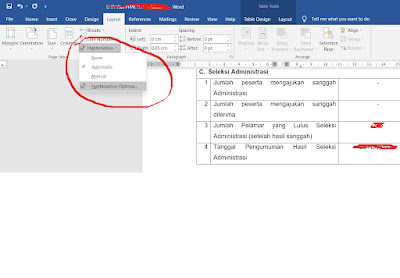Cara Menghapus Tanda Hubung Otomatis di Microsoft Word
Ditulis pada: January 31, 2023
5Office | Bismillah. Saat mengetik di Microsoft Word, mungkin terkadang kamu menemukan tanda hubung otomatis yang muncul di akhir baris. Jika hal ini mengganggu, kamu bisa dengan mudah menghapusnya.
Berikut ini adalah cara menghilangkan tanda hubung otomatis di Microsoft Word.
- Buka Page Layout
- Pertama, buka dokumen Word yang ingin diubah. Klik tab "Page Layout" di menu bar di atas.
- Klik Hyphenation
- Setelah itu, klik "Hyphenation" di grup "Page Setup".
- Hapus Tanda Automatic
- Dalam opsi "Hyphenation", uncheck opsi "Automatic" yang terletak di bagian bawah jendela. Kemudian, klik "OK".
- Simpan Perubahan
Jika dokumen masih dalam proses penyuntingan, pastikan kamu menyimpan perubahan sebelum menutup dokumen.
Jika ingin mengaktifkan kembali tanda hubung otomatis, kamu dapat mengikuti langkah-langkah yang sama dan ceklis kembali opsi "Automatic".
Autocorrect atau fitur koreksi otomatis sangat berguna untuk membantu meningkatkan produktivitas, namun penggunaannya yang tidak tepat dapat menyebabkan masalah dalam dokumen, khususnya dalam penulisan skripsi atau tugas akhir. Oleh karena itu, pastikan untuk selalu memeriksa pengaturan autocorrect agar sesuai dengan kebutuhanmu.
Demikianlah cara menghapus tanda hubung otomatis di Microsoft Word. Semoga bermanfaat!